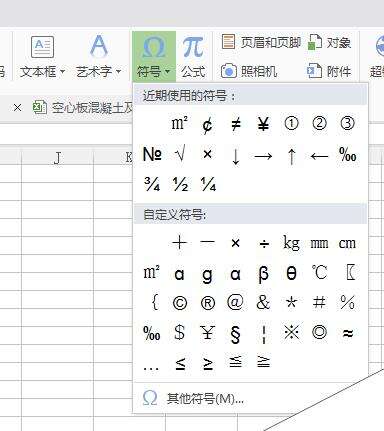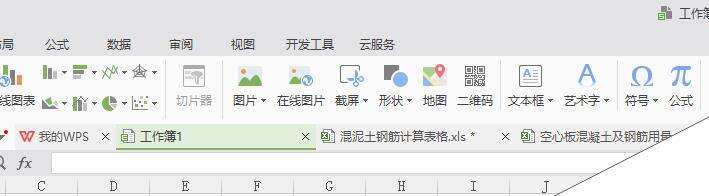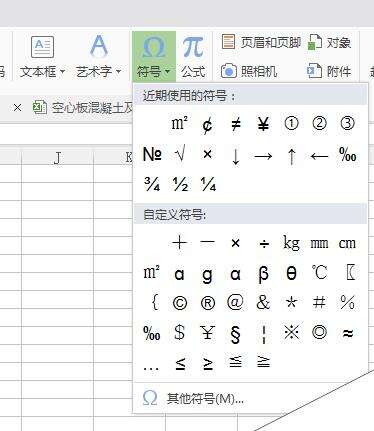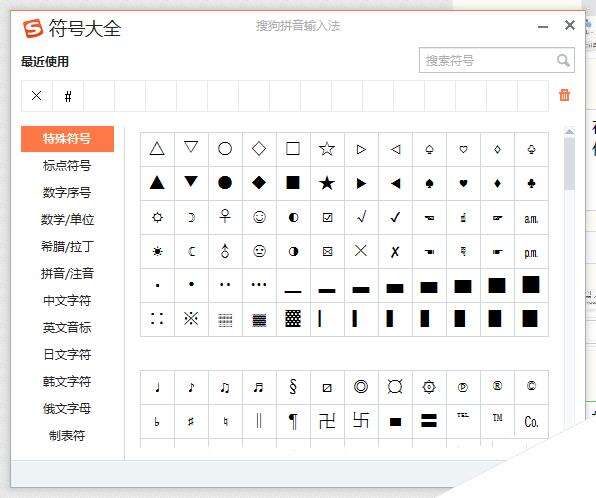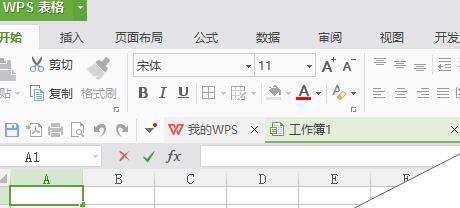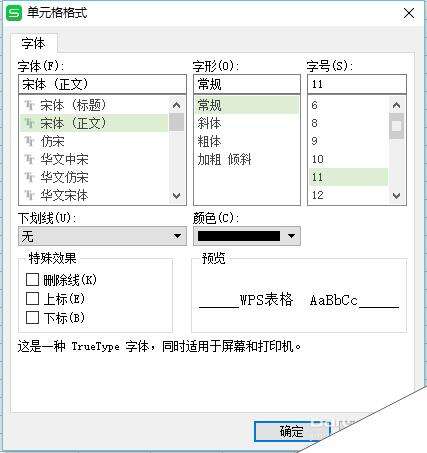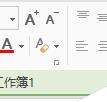WPS怎么插入特殊符号? wps特殊符号的输入方法
办公教程导读
收集整理了【WPS怎么插入特殊符号? wps特殊符号的输入方法】办公软件教程,小编现在分享给大家,供广大互联网技能从业者学习和参考。文章包含254字,纯文字阅读大概需要1分钟。
办公教程内容图文
一、插入特殊符号
1、如何在WPS中快速的输入一些特殊符号,先打开WPS表格,点击插入,会出现如下图所示内容。
2、在插入中找到符号,点击符号,会出现一个下拉菜单,会看到很多符号,如果有你要用的,直接点击,就可以实用,如果没用点击特殊符号。
3、如果您实用的是搜狗输入法时,可以点击它的符号大全,可以在它的里面找到一些要用的符号。
二、关于上下标的标注
1、在开始菜单栏里,如下图所示区域,点击那个小方框,会出现一个菜单,直接点击上下标即可。
办公教程总结
以上是为您收集整理的【WPS怎么插入特殊符号? wps特殊符号的输入方法】办公软件教程的全部内容,希望文章能够帮你了解办公软件教程WPS怎么插入特殊符号? wps特殊符号的输入方法。
如果觉得办公软件教程内容还不错,欢迎将网站推荐给好友。